首先确保node.js环境已安装,这是运行vue项目的基础;2. 安装vs code并配置必要扩展,vue 2项目使用vetur,vue 3项目必须使用volar并禁用vetur以避免冲突;3. 安装eslint和prettier扩展并正确配置,确保代码风格一致并在保存时自动修复问题;4. 使用vue cli或vite初始化项目,vue cli需全局安装后通过命令创建项目,vite则提供更快的开发服务器启动速度;5. 项目创建后运行npm install或yarn安装依赖,再启动开发服务器;6. 若遇代码无高亮或报错,应检查扩展是否正确安装、是否存在冲突、node.js版本是否兼容、项目依赖是否完整;7. 高效调试需安装debugger for chrome扩展,配置launch.json文件实现断点调试,并结合vue devtools检查组件状态;8. vue 2与vue 3在vs code配置上的核心差异在于语言服务:vue 2使用vetur,vue 3必须使用volar以获得完整的typescript支持和更好的开发体验。
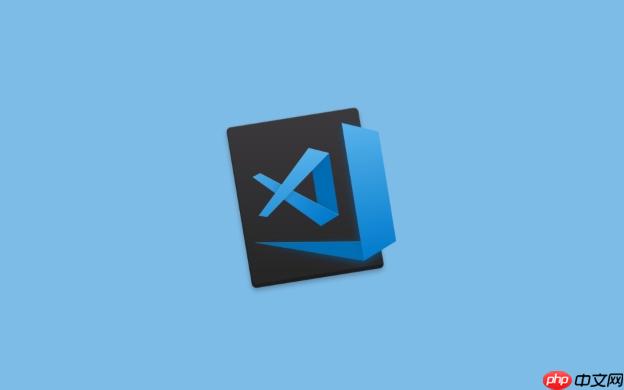
在VS Code中配置Vue.js开发环境并搭建项目,核心在于确保Node.js环境就绪、安装必要的VS Code扩展,并通过Vue CLI快速初始化项目,从而获得一个高效且功能完备的开发工作流。
要让VS Code成为你Vue开发的得力助手,有几个关键步骤是绕不开的。首先,你需要有Node.js环境,这是Vue运行的基础。通常,安装最新稳定版的Node.js会自带npm(Node Package Manager),或者你也可以选择安装yarn作为包管理器。
接着,就是VS Code本身。安装完VS Code后,真正的“配置”才开始。你需要安装一些至关重要的扩展。对于Vue 2项目,Vetur是过去的主流选择,它提供了语法高亮、智能提示、错误检查等功能。但如果你正在使用Vue 3,尤其是结合TypeScript,那么Volar几乎是必装的,它对Vue 3的单文件组件(SFC)支持更好,性能也更优异。除了Vue特定的扩展,ESLint和Prettier也是不可或缺的,它们能帮助你保持代码风格的一致性,减少团队协作中的摩擦。
立即学习“前端免费学习笔记(深入)”;
然后,就是Vue项目的骨架搭建。Vue CLI(Command Line Interface)是官方提供的脚手架工具,通过它你可以快速创建不同配置的Vue项目。全局安装Vue CLI后,只需一条简单的命令,一个完整的Vue项目结构就能在你眼前呈现。
创建项目后,在VS Code中打开它,运行项目依赖安装命令,再启动开发服务器,一个Vue应用就跑起来了。此时,VS Code的各种智能提示和代码检查功能就会发挥作用,让你的编码体验变得流畅。
遇到Vue项目在VS Code里报错或者代码没有预期的高亮、智能提示,这通常不是Vue本身的问题,而是VS Code环境配置上的一些小偏差。别急,这几个点你得好好检查一下。
一个最常见的原因就是VS Code扩展没有安装对或者存在冲突。比如,你可能同时安装了Vetur和Volar。对于Vue 3项目,Volar是首选,Vetur有时会与其功能重叠甚至导致问题。如果你发现代码高亮不对劲,或者TypeScript类型推断不准确,第一步就是去VS Code的扩展商店,检查你是否安装了正确的Vue语言服务扩展(Vue 2用Vetur,Vue 3强烈推荐Volar),并且确保没有不必要的、可能引起冲突的旧扩展。有时候,禁用或卸载一个旧的扩展,问题就迎刃而解了。
再来,ESLint和Prettier的配置问题也常常让人头疼。它们是用来规范代码风格的,如果配置不当,或者规则和你的项目实际代码不符,VS Code就会在编辑器里疯狂报错。检查一下项目根目录下的
.eslintrc.js
.prettierrc
"editor.codeActionsOnSave": { "source.fixAll.eslint": true }Node.js版本不兼容也是个隐性杀手。Vue CLI或者项目依赖可能对Node.js的版本有特定要求。比如,一些旧的Vue CLI版本可能不支持最新的Node.js,反之亦然。你可以用
node -v
npm -v
yarn -v
最后,别忘了项目依赖是否完整安装。当你克隆一个项目或者切换分支后,第一时间就应该运行
npm install
yarn
在VS Code里调试Vue.js应用,可不仅仅是打印几行
console.log
首先,你得安装一个关键的VS Code扩展:Debugger for Chrome(或者Debugger for Edge,如果你用的是Edge浏览器)。这是连接VS Code和浏览器调试器之间的桥梁。安装好它,你就能在VS Code里直接控制浏览器里的代码执行了。
接下来是配置
launch.json
.vscode
launch.json
{
"version": "0.2.0",
"configurations": [
{
"type": "chrome",
"request": "launch",
"name": "Launch Chrome against localhost",
"url": "http://localhost:8080", // 你的Vue项目运行的地址
"webRoot": "${workspaceFolder}/src",
"breakOnLoad": true,
"sourceMapPathOverrides": {
"webpack:///./src/*": "${webRoot}/*"
}
}
]
}这里面,
url
webRoot
sourceMapPathOverrides
.vue
<script>
有了这个配置,你就可以在VS Code的“运行和调试”视图中选择这个配置,然后点击绿色的播放按钮。浏览器会自动打开,并且VS Code会连接到它。你可以在你的Vue组件的
<script>
当然,仅仅依赖VS Code的调试器有时是不够的。Vue Devtools这个浏览器扩展也是你的得力助手。它能让你直接在浏览器里检查Vue组件的状态、Props、事件、Vuex状态等等,这对于理解组件间的数据流和状态变化非常有帮助。将VS Code的断点调试和Vue Devtools的组件状态检查结合起来,你就能形成一个强大的调试组合拳。记住,高效调试的关键在于理解代码执行流程和数据变化,而不仅仅是看到错误信息。
Vue 2和Vue 3在VS Code的配置上,最核心的差异体现在语言服务的选择上,这直接影响到你开发时的智能提示、错误检查和代码高亮体验。
对于Vue 2项目,过去我们几乎都默认使用Vetur这个VS Code扩展。Vetur在Vue 2时代表现非常出色,它提供了全面的Vue单文件组件(SFC)支持,包括HTML、CSS、JavaScript/TypeScript的语法高亮和智能提示,以及一些基本的错误检查。它的工作原理主要是基于对Vue模板和脚本的静态分析。如果你还在维护Vue 2项目,Vetur依然是一个可靠的选择。
然而,当Vue 3发布后,尤其是它对TypeScript的深度集成和新的Composition API的引入,Vetur在某些方面显得力不从心,特别是在TypeScript类型推断和大型项目性能上。这时候,Volar就横空出世了。Volar是Vue 3官方推荐的语言服务,它基于TypeScript语言服务构建,对Vue 3的类型推断、Composition API的智能提示、以及TSX/JSX的支持都做得非常出色。它的性能也比Vetur在Vue 3项目中表现更好,因为它能更有效地利用TypeScript的语言服务能力。所以,如果你正在开发Vue 3项目,几乎可以毫不犹豫地选择安装Volar,并且记得禁用或卸载Vetur,以免两者冲突导致奇怪的问题。
除了语言服务,Vue CLI的版本选择也有些许不同。虽然Vue CLI 4.x版本在创建项目时,可以让你选择Vue 2或Vue 3,但Vue CLI 5.x版本则默认且更侧重于Vue 3。如果你想用Vue CLI快速搭建Vue 3项目,确保你的Vue CLI版本是最新且支持Vue 3的。
另外,虽然不直接是VS Code配置,但构建工具的生态也间接影响了开发体验。Vue 3生态中,Vite作为一种新的构建工具异军突起,它基于ES Modules的开发服务器启动速度极快。如果你选择用Vite创建Vue 3项目,那么VS Code的配置(特别是调试部分)可能需要稍作调整,但核心的语言服务(Volar)依然不变。
总的来说,Vue 2和Vue 3在VS Code配置上的主要分水岭在于:Vue 2选Vetur,Vue 3选Volar。理解并做出正确的选择,能让你的开发效率和体验得到显著提升。
以上就是VSCode如何配置Vue.js开发环境 VSCode搭建Vue项目的完整教程的详细内容,更多请关注php中文网其它相关文章!

每个人都需要一台速度更快、更稳定的 PC。随着时间的推移,垃圾文件、旧注册表数据和不必要的后台进程会占用资源并降低性能。幸运的是,许多工具可以让 Windows 保持平稳运行。




Copyright 2014-2025 https://www.php.cn/ All Rights Reserved | php.cn | 湘ICP备2023035733号